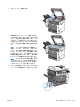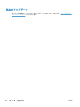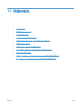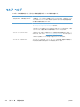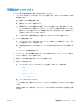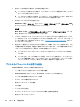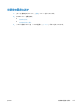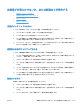HP LaserJet Enterprise M4555 MFP Series-User's Guide
Table Of Contents
- 製品の基本情報
- コントロール パネルのメニュー
- Windows 用ソフトウェア
- Mac でのプリンタの使用
- 接続
- 用紙および印刷メディア
- サプライ品の管理
- 印刷タスク
- Windows で印刷ジョブをキャンセルする
- Windows での基本的な印刷タスク
- Windows でのその他の印刷タスク
- スリープ復帰時 USB 印刷
- コピー
- ドキュメントのスキャンおよび送信
- ファックス
- ファックス機能を設定する
- ファックスの設定
- ファックスを使用する
- ファックスの問題の解決
- 管理と保守
- 問題の解決
- サプライ品とアクセサリ
- サービスおよびサポート
- 製品の仕様
- 規制に関する情報
- 索引
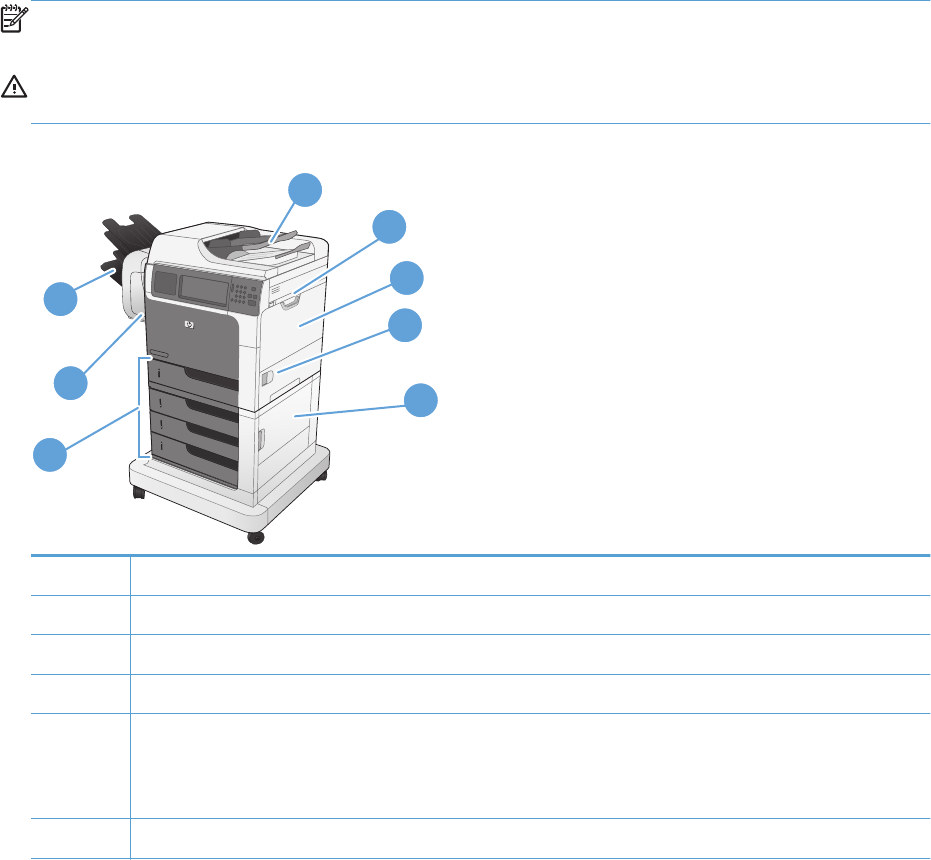
4. トレイから用紙があふれていないかどうかを確認します。あふれている場合は、用紙の束全体を
トレイから取り出し、束をまっすぐ揃え、その一部をトレイに戻します。
5. トレイの用紙ガイドの位置を用紙サイズに合わせて調整します。用紙ガイドは、用紙の束にちょ
うど触れる位置に動かします。用紙がたわまないようにします。
6. トレイがプリンタにしっかり挿入されているかどうかを確認します。
7. 厚紙、エンボス加工された用紙、またはミシン目が入っている用紙にプリントする場合、手動用
紙送り機能を利用し、一度に 1 枚ずつ用紙を送ります。
紙詰まりを解消する
紙詰まりの場所
紙詰まりの場所を特定するには、以下の図を参照してください。用紙が詰まった場所と紙詰まりを取
り除く方法は、コントロール パネルにも表示されます。
注記: 紙詰まりを取り除くためにプリンタ
内部を開ける必要のある箇所には
、緑色のハンドルまた
は緑色のラベルが付いています。
警告! プリンタ
内の部品に触れる際には
、感電を
防止するため
、ネックレスやブレスレットをはじ
めとする金属製品を外してください。
図 13-1 紙詰まりの場所
1
2
3
5
8
7
4
6
1
文書フィーダ
2
上部カバー エリア
3
トレイ 1 の周辺
4
右
ドア
5
右下ドア
注記: 1 x 500 枚フィーダの場合、トレイ 3 を扱うにはこのドアを使用してください。3 x 500 枚フィ
ーダの場合、トレイ 3/4/5 を扱うにはこのドアを使用してください。
6
トレイ 2 およびオプション トレイ 3、4、5
280
第 13 章 問題の解決
JAWW